Se você quer compartilhar arquivos (e muito mais) anonimamente, conheça e veja como instalar o compartilhador de arquivos OnionShare no Linux.
OnionShare é uma ferramenta de código aberto que permite compartilhar arquivos, hospedar sites e conversar com amigos de forma segura e anônima.
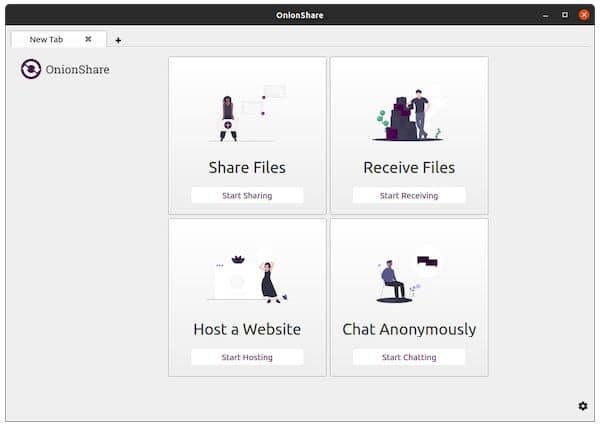
Com OnionShare você pode compartilhar arquivos, hospedar sites e conversar com amigos de forma segura e anônima.
Funciona assim: OnionShare inicia um servidor web diretamente no seu computador e então o torna acessível a outras pessoas como um serviço Tor onion, protegido por uma senha aleatória. Um endereço típico do OnionShare se parece com este:
http://onionshare:constrict-purity@by4im3ir5nsvygprmjq74xwplrkdgt44qmeapxawwikxacmr3dqzyjad.onion
Você é responsável por compartilhar com segurança esse URL usando um canal de comunicação de sua escolha, como em uma mensagem de bate-papo criptografada, ou usando algo menos seguro como e-mail não criptografado, dependendo do seu modelo de ameaça.
As pessoas para as quais você envia a URL, copiam e colam em seu navegador Tor para acessar o serviço OnionShare.
Se você executar o OnionShare em seu laptop para enviar arquivos a alguém e, em seguida, suspendê-lo antes que os arquivos sejam enviados, o serviço não estará disponível até que seu laptop seja reativado e esteja na Internet novamente.
OnionShare funciona melhor quando se trabalha com pessoas em tempo real.
Como o seu próprio computador é o servidor web, nenhum terceiro pode acessar nada do que acontece no OnionShare, nem mesmo os desenvolvedores do OnionShare. É totalmente privado. E como o OnionShare também é baseado nos serviços Tor onion, ele também protege o seu anonimato.
Como instalar o compartilhador de arquivos OnionShare no Linux
Para instalar o compartilhador de arquivos OnionShare no Linux, use um dos procedimentos abaixo.
Como instalar o compartilhador de arquivos OnionShare no Linux via Snap em distros que suportam a tecnologia
Para instalar o compartilhador de arquivos OnionShare no Linux via Snap você precisa ter o suporte a essa tecnologia instalado em seu sistema. Se não tiver, use o tutorial abaixo para instalar:
Como instalar o suporte a pacotes Snap no Linux
Depois, você pode instalar o compartilhador de arquivos OnionShare no Linux via Snap, fazendo o seguinte:
Passo 1. Abra um terminal;
Passo 2. Instale a versão estável do programa, usando esse comando:
sudo snap install onionsharePasso 3. Mais tarde, se você precisar atualizar o programa, use:
sudo snap refresh onionsharePasso 4. Depois, se for necessário, desinstale o programa, usando o comando abaixo;
sudo snap remove onionshareComo instalar o compartilhador de arquivos OnionShare no Linux via Flatpak
Para instalar o compartilhador de arquivos OnionShare no Linux via Flatpak você precisa ter o suporte a essa tecnologia instalado em seu sistema. Se não tiver, use o tutorial abaixo para instalar:
Como instalar o suporte a Flatpak no Linux
Depois, você pode instalar o compartilhador de arquivos OnionShare no Linux via Flatpak, fazendo o seguinte:
Passo 1. Abra um terminal;
Passo 2. Use o comando abaixo para instalar o programa via Flatpak. Tenha paciência, pois muitas vezes pode demorar vários minutos para que o Flatpak faça o download de tudo o que precisa;
flatpak install --user https://flathub.org/repo/appstream/org.onionshare.OnionShare.flatpakrefPasso 3. Para atualizar o programa, quando uma nova versão estiver disponível, execute o comando:
flatpak --user update org.onionshare.OnionSharePasso 4. Depois, se for necessário, desinstale o programa, usando o comando abaixo;
flatpak --user uninstall org.onionshare.OnionShareOu
flatpak uninstall org.onionshare.OnionSharePronto! Agora, você pode iniciar o programa no menu Aplicativos/Dash/Atividades ou qualquer outro lançador de aplicativos da sua distro, ou digite onionshare ou em um terminal, seguido da tecla TAB.
Veja também
Você também pode instalar o programa usando esse outro tutorial:
Como compartilhar seus arquivos de maneira segura e anônima com OnionShare